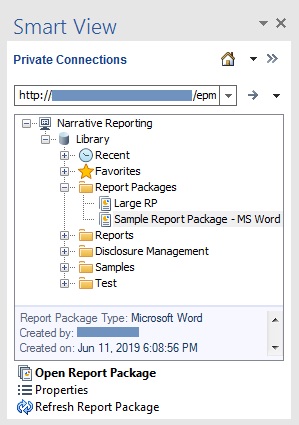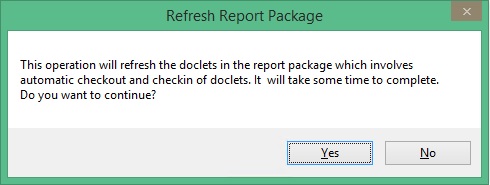レポート・パッケージのリフレッシュ
Smart Viewパネルの「ライブラリ」ペインにある「レポート・パッケージのリフレッシュ」コマンドを使用して、レポート・パッケージのコンテンツをリフレッシュできます。
「レポート・パッケージのリフレッシュ」を選択すると、Oracle Smart View for Officeによって、レポート・パッケージ内の各ドックレット(標準ドックレットとリファレンス・ドックレット)に対して次のアクションが実行されます:
-
ダウンロード
-
チェックアウト
-
すべてのデータ・ポイント、埋込みコンテンツおよび変数のリフレッシュ。これには、定義されているすべてのSmart Viewパネル・ソースのExcelリファレンス・ドックレットおよびサプリメンタル・ドックレット内のすべてのデータ・ポイントまたはデータ・シートが含まれます。
-
アップロード
-
チェックイン
ノート:
「レポート・パッケージのリフレッシュ」を実行するには、Smart View問合せが含まれているドックレットをはじめとするすべてのドックレットへのアクセス権が必要です。さらに、それらの問合せをリフレッシュするために、問合せがアクセスしているすべてのデータ・ソースに対するログイン資格証明の入力を求められる場合があります。
レポート・パッケージをリフレッシュするには: